Wir stellen uns vor, daß wir ein Ausgangsbild haben, das nicht unseren Wünschen entspricht, weil zum Beispiel Personen darauf zu sehen sind, die eigentlich nicht zu sehen sein sollten, weil das Bild dann schöner aussähe. Jetzt könnten wir im vorliegenden Fall natürlich Stunden warten, bis das Pärchen, welches sich dort im Sand niedergelassen hat, verschwindet. Aber vielleicht hätten sich dann in der Zwischenzeit weitere Personen an den Strand gesetzt oder die Lichtverhältnisse hätten sich geändert, so daß man das Foto nicht mehr aufnehmen wollen würde.

Jetzt dürfte es sich wohl als sehr schwer darstellen, die Personen zu bitten, für das Foto kurz den Strand zu räumen – um nicht zu sagen unmöglich. Wir haben also die Möglichkeit, das Foto nicht zu machen. Die andere Alternative ist, daß wir es im nachhinein so bearbeiten, daß die Personen verschwunden sind. Rein rechtlich müßten wir sie nicht entfernen, weil sie nur Beiwerk und nicht das Hauptmotiv sind (siehe: Recht am eigenen Bild). Zudem sind die Personen gar nicht eindeutig zu identifizieren. Uns geht es nur darum, das Foto ein Stück weit schöner aussehen zu lassen.
Jetzt benötigen wir ein Bildbearbeitungsprogramm. Im vorliegenden Fall nehmen wir “Adobe Photoshop Elements 11”. Nachdem wir das Bild mit dem Bildbearbeitungsprogramm geöffnet haben, wählen wir den Kopierstempel aus:
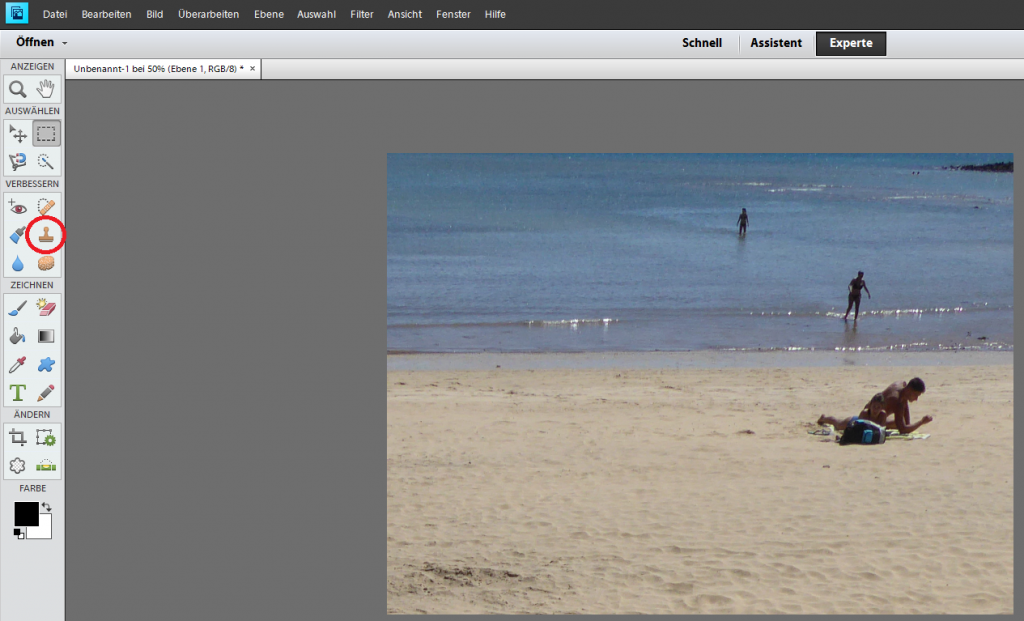
Die Größe sollten wir auch noch an die Bildverhältnisse anpassen (im vorliegenden Fall 99 Px).
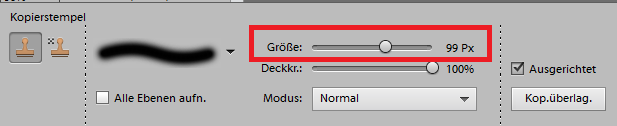
In manchem Fällen kann es ratsam sein, eine kleinere bzw. feinere Größe zu nehmen, wenn man eben kleinere Flächen stempeln möchte. Das gilt natürlich andersrum auch. Jetzt müssen wir den Bereich auswählen, von dem aus wir stempeln / kopieren möchten. Dazu drückt man die ALT-Taste (rechts neben der Leertaste) und es erscheint ein kleines Fadenkreuz. Nun klickt man den Bereich im Bild an, den man kopieren möchte. Anschließend läßt man logischerweise die ALT-Taste wieder los und auf dem Bild erscheint ein Kreis in der ausgewählten Größe von 99 Px.
Wenn man nun die linke Maustaste drückt und gedrückt hält, erscheint an der gerade durch das Fadenkreuz ausgewählten Stelle ein kleines Kreuz. Das ist der Bereich, der an die Stelle kopiert wird, wo sich der Kreis befindet. Bewegt man die Maus, wird im Kreis der gestempelte Bereich kopiert. Hier im Beispiel erkennbar daran, daß die Beine bereits nicht mehr zu erkennen sind.
Hinweis: Der ausgewählte Bereich bewegt sich mit! Das heißt, man sollte im Vorfeld darauf achten, daß eben nicht nur der Punkt kopiert wird, den man mittels der ALT-Taste auswählt, sondern eben der Bereich rund um diesen Auswahlpunkt in Abhängigkeit zur Mausbewegung. Sollten sich also im Nahbereich des Auswahlpunktes störende Elemente befinden (z. B. Steine oder andere Personen), werden diese bei entsprechender Mausbewegung ebenfalls kopiert.

Wenn man den gewünschten Bereich kopiert hat, läßt man die Maustaste wieder los. Man kann natürlich jederzeit weiter stempeln, denn bis zur nächsten Auswahl mittels der ALT-Taste bleibt die bisherige Auswahl bestehen.
Daß man die Arbeit zum einen problemlos unterbrechen kann und daß es funktioniert, sieht man am nachfolgenden Bild, bei dem ich den Kopf so belassen habe:

Wenn man alles komplett gestempelt hat, sind die Personen im Sand verschwunden und es sieht so aus, als ob dort nie jemand gelegen hätte:

Gleiches kann ich abschließend auch noch mit den Menschen im Wasser machen, wenn ich das möchte:

Hier ist der abschließende Vergleich:



Kommentar hinterlassen